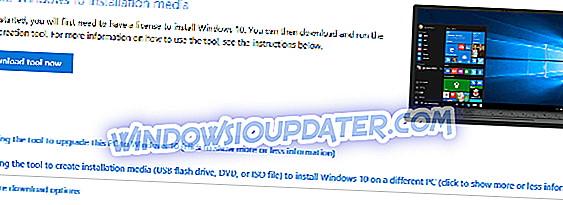Adakah anda mengalami situasi di mana teks W indeks 10 hilang atau semua teks hilang dari Windows 10 ? Ada lagi masalah ini. Teruskan membaca!
Windows 10 adalah OS terbaik yang dibuat oleh Microsoft dengan banyak ciri canggih; Walau bagaimanapun, pengguna Windows yang menaik taraf komputer mereka melaporkan pelbagai masalah teknikal.
Sesetengah pengguna Windows 10 mengalami masalah yang serius di mana pada naik taraf dari versi sebelumnya semua teks hilang dari Windows 10.
Keadaan ini di mana semua teks yang hilang dari paparan tingkap boleh disebabkan oleh rasuah teruk dalam sistem pendaftaran, jangkitan malware, isu pemandu atau perkakasan.
Kami dengan senang hati akan membantu anda dengan isu yang anda hadapi hari ini. Kami faham kesukaran itu. Sekiranya PC anda mengalami masalah ini, baca lagi apabila kami menawarkan beberapa penyelesaian untuk menyelesaikan masalah ini.
Teks Windows 10 hilang, bagaimana saya membetulkannya?
- Pembaikan PC Pembaikan
- Jalankan imbasan sistem penuh
- Jalankan DISM
- Kemas kini semua pemandu grafik
- Jalankan semula sistem
- Jalankan pembaikan automatik di Kedai Microsoft
- Pasang semula Antivirus anda
- Restart explorer.exe dalam Task Manager
- Lakukan tetapan semula kilang
Penyelesaian 1: Pembaikan PC Registry
Pertama, anda perlu menjalankan imbasan SFC pada Windows 10 PC anda. Masalah 'semua teks yang hilang dari Windows 10' mungkin disebabkan oleh ralat dalam Windows Registry. Oleh itu, anda perlu menggunakan alat Windows System-Checker alat untuk membaiki kekunci pendaftaran windows yang rosak atau salah letak.
Inilah caranya untuk menjalankan imbasan SFC:
- Pergi ke Start> type cmd> klik kanan Prompt Perintah> pilih Run as Administrator.

- Sekarang, taip arahan sfc / scannow .

- Tunggu proses imbasan untuk menyelesaikan dan kemudian mulakan semula komputer anda. Semua fail yang rosak akan diganti pada but semula.
Sebagai alternatif, anda boleh menggunakan alat khusus, seperti CCleaner, Ashampoo Win Optimizer, dan IOLO System Mechanic.
Penyelesaian 2: Jalankan imbasan sistem penuh
Kadangkala, disebabkan oleh malware atau jangkitan virus, semua teks mungkin hilang dari Windows 10. Jadi, anda mungkin perlu mengimbas PC anda dengan antivirus anda.
Inilah caranya mengimbas PC anda dengan Windows Defender:
- Pergi ke Start> type 'defender'> klik dua kali Windows Defender untuk melancarkan alat.
- Di panel sebelah kiri, pilih ikon perisai.

- Dalam tetingkap baru, klik pilihan "Imbasan lanjutan".
- Semak pilihan imbasan penuh untuk melancarkan imbasan malware sistem penuh.

- BACA JUJU : Pembaikan Penuh: Aplikasi Membekukan dalam Windows 10, 8.1 dan 7
Nota : Anda boleh menggunakan perisian antivirus pihak ketiga lain seperti BullGuard, MalwareBytes dan Bitdefender. Walau bagaimanapun, jika anda selesai mengimbas PC anda, disarankan agar anda mengalih keluar semua virus yang dikesan; pilihan mungkin "bersih" atau "hapus" bergantung kepada Antivirus yang anda gunakan.
Penyelesaian 3: Jalankan DISM
Anda boleh menetapkan masalah 'semua teks hilang dari masalah Windows 10' hanya dengan menjalankan DISM. DISM RestoreHealth melakukan operasi pembaikan secara automatik, dan kemudian merekodkannya ke fail log. Lakukan kedua-dua imbasan untuk menyelesaikan masalah ini.
- Klik Mula
- Dalam kotak medan carian, ketik CMD
- Klik Prompt Perintah dalam senarai hasil carian
- Ketik DISM / Online / Cleanup-Image / RestoreHealth untuk mengimbas dan memperbaiki kesalahan

- tekan enter
- Reboot PC anda selepas itu
Penyelesaian 4: Kemas kini semua pemandu grafik
Semua teks yang hilang dari masalah Windows 10 boleh berlaku akibat daripada pemacu grafik ketinggalan zaman. Adalah penting untuk memastikan bahawa pemandu grafik adalah terkini.
Untuk mengemas kini pemandu grafik pada Windows 10, lakukan yang berikut:
- Tekan Windows Key + X untuk membuka menu Win + X. Pilih Pengurus Peranti daripada senarai.

- Apabila Pengurus Peranti dibuka, pergi ke bahagian penyesuai Paparan, klik kanan pemacu grafik anda dan pilih Perisian Pembaruan Pemandu dari menu.
- Pilih Cari secara automatik untuk perisian driver terkini.
- Tunggu sehingga Windows 10 cuba mencari dan memasang pemacu terkini untuk PC anda.
- Mulakan semula PC anda selepas itu.
Di samping itu, anda juga boleh mengemas kini pemacu grafik anda secara automatik dengan menggunakan alat kami yang disyorkan iaitu Pengemas kini Pemandu TweakBit . Alat ini membolehkan anda menaik taraf pemacu anda dengan hanya satu klik. Juga, ia terpakai dalam menetapkan 'semua teks hilang dari masalah Windows 10'.
Penyelesaian 7: Pasang semula Antivirus anda
Banyak pengguna yang terjejas oleh laporan ralat ini yang menyahpasang perisian antivirus mereka telah terbukti berguna dalam membetulkan masalah ini. Anda boleh menyahpasang perisian antivirus anda dan memulakan semula sistem. Sekiranya masalah diselesaikan, kemudian pasangkan semula suite keselamatan.
Nota: penting untuk mempunyai suite keselamatan yang berjalan pada sistem anda; jadi, jika masalah diselesaikan, pasangkan semula antivirus supaya sistem anda tidak berisiko. Kami mengesyorkan anda untuk mendapatkan Bitdefender 2019 yang saat ini adalah World's Nr.1 antivirus.
Penyelesaian 8: Mulakan semula explorer.exe dalam Pengurus Tugas
Cara lain untuk memperbaiki masalah 'semua teks hilang Windows 10' adalah dengan memulakan semula explorer Windows.
Inilah caranya:
- Tekan Ctrl + Alt + Delete dan buka Task Manager.
- Klik tab Proses, cari explorer.exe dan tamatkannya.

- Klik tab Aplikasi dan kemudian Tugasan Baru.
- Masukkan explorer.exe dan tekan enter.
Penyelesaian 9: Melakukan set semula kilang
Ini mungkin penyelesaian terbaik jika orang lain yang disenaraikan di atas tidak berfungsi untuk PC anda. Memadamkan cakera keras bermakna anda kehilangan semua data. Oleh itu, adalah penting untuk membuat sandaran data anda kepada pemacu luaran sebelum memformat sistem anda.
Inilah cara untuk melakukan tetapan semula kilang:
- Buka Mula dan klik ikon seperti botak untuk membuka Tetapan.
- Pilih Kemas kini & keselamatan.

- Sorot Pemulihan dari anak tetingkap sebelah kiri.
- Klik 'Bermula.'

- Pilih sama ada anda mahu menyimpan fail anda atau memadamkan semuanya.
- Klik Seterusnya dan kemudian Tetapkan Semula.
- Selepas prosedur berakhir, monitor anda harus dilakukan seperti sebelum ini.
Setelah menyet semula PC Windows anda, buat pemasangan bersih Windows 10. Lap bersih tingkap memecahkan majoriti kesilapan PC termasuk masalah 'semua teks hilang dari Windows 10' tetapi hanya boleh digunakan sebagai pilihan terakhir.
Kesimpulannya, jika penyelesaiannya tidak menyelesaikan semua masalah teks yang hilang, maka kemungkinan besar adalah masalah perkakasan. Oleh itu, semak jaminan anda atau hubungi jurutera PC untuk lebih banyak sokongan berdasarkan masalah ralat ini.
Adakah mana-mana penyelesaian ini berfungsi untuk anda? Kongsi pengalaman anda dengan kami di bahagian komen di bawah.